Manchmal möchte man Test-Versionen von Apps und Spielen auf der Meta Quest / Oculus Quest oder Meta Quest 2 / Oculus Quest 2 nutzen oder einfach APK-Dateien installieren. Wie installiert man diese APK-Datei auf die Meta Quest 2 / Oculus Quest 2?

Hinweis: APK-Dateien auf Meta Quest 2 / Oculus Quest 2 installieren aus Quellen, die nicht von Meta / Oculus genehmigt oder verifiziert wurden, kann dazu führen, dass du eventuell Schadsoftware (Viren, Trojaner, etc.) installierst, oder Software, die sogar dein Gerät beschädigt. Du könntest dadurch auch Garantie und Gewährleistung verlieren. Prüfe die Quelle deiner APK-Datei sehr genau. Die folgenden Anleitung gehst du auf eigene Gefahr durch.
Hinweis 2: Facebook heißt jetzt Meta und hat die VR-Brille entsprechen auf Meta Quest bzw. Meta Quest 2 umbenannt.
Folgende Schritte gehen wir durch, um APK-Dateien auf deiner Meta Quest / Oculus Quest (2) zu installieren
Schritte 1 bis 6 musst zu eigentlich nur einmal machen. Hast du diese Schritte durchgeführt, musst du für das weitere Installieren von APK-Dateien auf deiner Meta Quest / Oculus Quest oder Meta Quest 2 / Oculus Quest 2 in Zukunft nur mehr Schritt 7 durchführen.
- SideQuest installieren
- Als Oculus-Entwickler registrieren
- Oculus ADB-Treiber herunterladen und installieren
- Oculus-App auf deinem Smartphone installieren/öffnen
- Meta Quest 2 / Oculus Quest 2 Entwickler-Modus aktivieren
- Mit USB-Kabel verbinden und USB-Debugging erlauben
- APK-Dateien auf Meta Quest 2 / Oculus Quest 2 installieren
1. SideQuest installieren
SideQuest ist eine Plattform, auf der viele kostenlose Spiele oder Spiele in Alpha-Versionen verfügbar sind oder Spiele, die unabhängig vom Oculus Quest Store existieren. SideQuest ist als Software für Windows, Mac OS, Linux und sogar für Android Smartphones verfügbar. Über diese Software kannst du APK-Dateien installieren. Lade dir die Software herunter und installiere sie. Du benötigst sie für die weiteren Schritte: https://sidequestvr.com/
2. Als Oculus-Entwickler registrieren
Dieser Schritt ist ganz einfach (Du musst auch nicht wirklich ein Oculus-Entwickler sein.) Registriere dich auf https://dashboard.oculus.com/ als Oculus-Entwickler.
Du kannst hier entweder einfach deinen Facebook-Account verwenden, oder einen neuen Oculus-Account anlegen, wenn du willst.
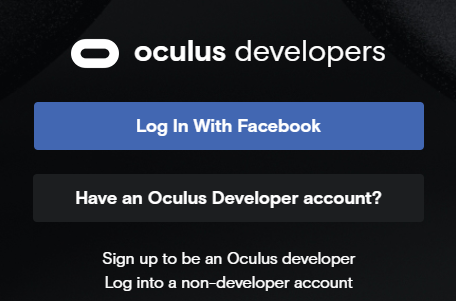
3. Oculus ADB-Treiber herunterladen und installieren
Diese Oculus ADB-Treiber musst du nur herunterladen, wenn du Windows benutzt. Mit Mac OS, Linux und Android kannst du diesen Schritt überspringen.
Oculus ADB-Treiber herunterladen: https://developer.oculus.com/downloads/package/oculus-go-adb-drivers/
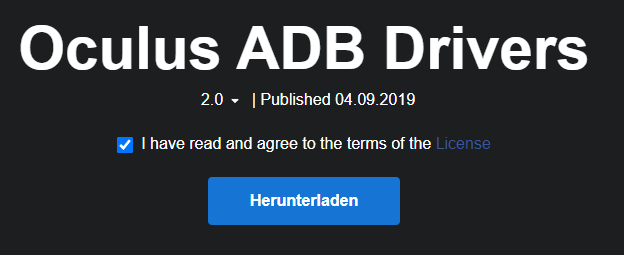
Installiere die Treiber, nachdem du sie heruntergeladen hast, indem du die Zip-Datei entpackst und dann mit der rechten Maustaste auf android_winusb.inf klickst und “Installieren” wählst.
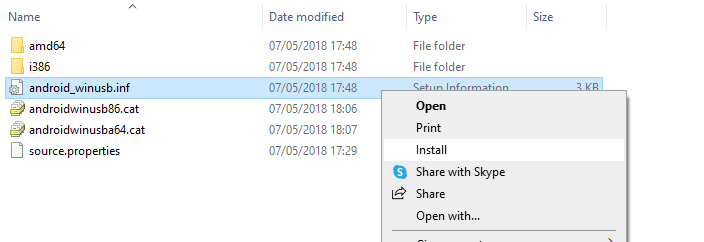
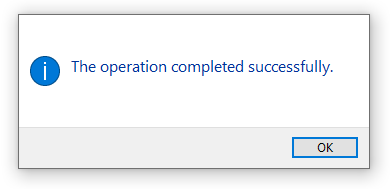
4. Oculus App auf dem Smartphone installieren/öffnen
Installiere die offizielle Oculus-App auf deinem Smarphone (Android, iOS). Das ist die App, die du auch zum Einrichten der Meta Quest 2 / Oculus Quest 2 benötigst. Öffne die App und logge dich mit deinem Account ein, mit dem du dich vorhin (Schritt 2) als Oculus-Entwickler eingeloggt hast.
5. Meta Quest 2 / Oculus Quest 2 Entwickler-Modus aktivieren
In der Oculus-App auf deinem Smartphone machst du nun folgende Schritte, um den Entwickler-Modus auf deiner VR-Brille zu aktivieren:
- Wähle deine Occulus Quest 2 aus (wird per Bluetooth verbunden)
- Klicke unten rechts auf “Einstellungen”
- Wähle “… Weitere Einstellungen”
- Wähle “Entwickler-Modus”
- Aktiviere den Entwickler-Modus
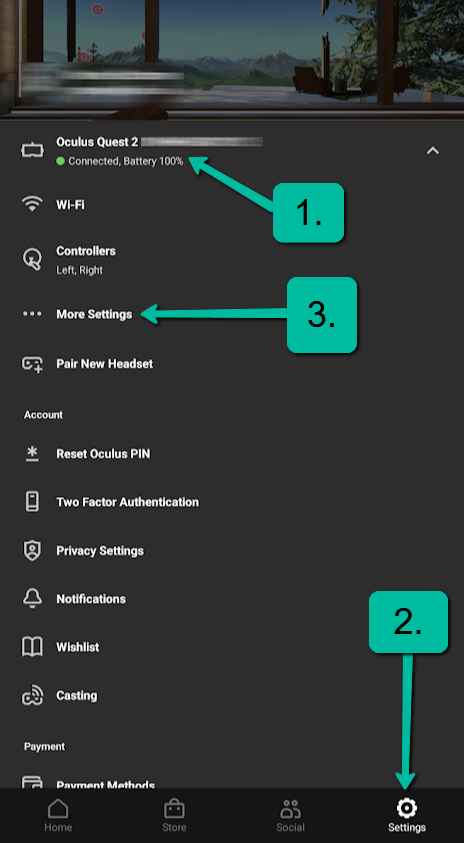
2. Einstellungen
3. “Weitere Einstellungen”
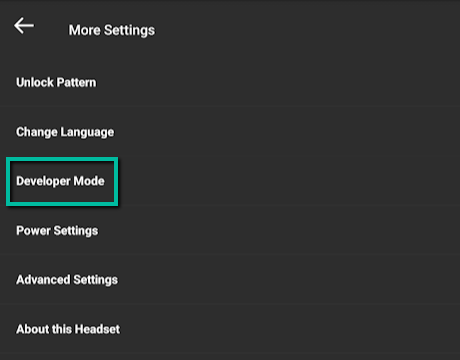
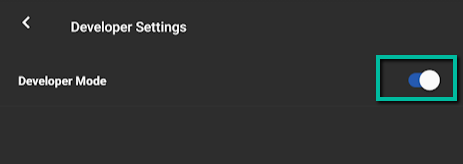
6. Mit USB-Kabel verbinden und USB-Debugging erlauben
Starte das Programm “SideQuest” auf deinem Computer. Verbinde deine VR-Brille per USB-Kabel mit deinem Computer. Du wirst in der Meta Quest 2 / Oculus Quest 2 eine Frage erhalten, ob du USB-Debugging erlauben möchtest. Wähle hier OK.
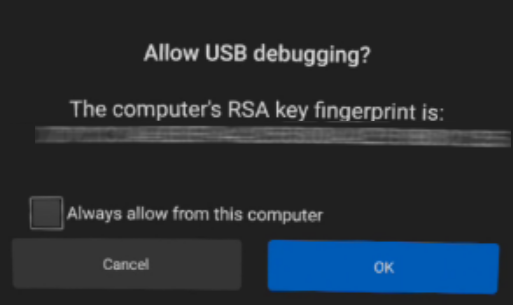
In SideQuest auf deinem Computer solltest du nun links oben einen grünen Punkt sehen. Das bedeutet, dass deine VR-Brille verbunden ist.
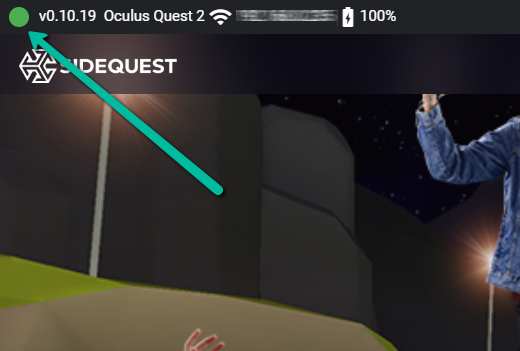
7. APK-Dateien auf Meta Quest 2 / Oculus Quest 2 installieren
Rechts oben in SideQuest findest du den Button “Install APK file from folder on computer”. Klicke auf diesen Button.
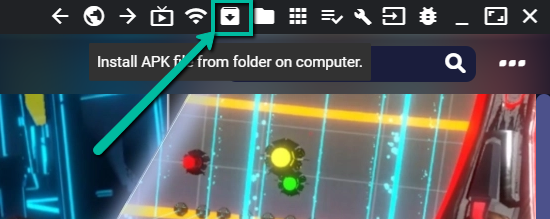
Wähle die entsprechende APK-Datei aus. Die App wird darauhin auf deine Meta Quest / Oculus Quest bzw. Meta Quest 2 / Oculus Quest 2 installiert.
Warum sollte man eine App installieren, die nicht im Oculus Quest Store verfügbar ist?
Im Oculus Quest Store sind nur Apps verfügbar, die von Oculus verifiziert bzw. genehmigt wurden. Jetzt kann es auch Apps geben, die z. B. noch nicht veröffentlicht wurden, sich noch in einer Beta-Phase befinden, oder es handelt sich um experimentelle Apps, die nie im Oculus Quest Store verfügbar sein werden. Manchmal kann es auch sein, dass du eine ältere Version nutzen möchtest, weil durch ein Update die neueste Version nicht mehr richtig funktioniert.
Auf SideQuest sind zudem viele kostenlose Spiele und Spiele in Entwicklung verfügbar (Alpha- und Beta-Phase). Du kannst diese Spiele vorab spielen, bevor die überhaupt im Quest Store landen.
Was ist “Sideloading”?
Den Vorgang, bei dem Apps aus anderen Quellen installiert werden, nennt man “Sideloading”. Dieser Begriff beschreibt genau das: Die Installation von Apps, die von Oculus noch nicht genehmigt bzw. verifiziert wurden.
Grundsätzlich kann man auf der Meta Quest 2 / Oculus Quest 2 nur das installieren, was im Oculus Quest Store angeboten wird. Doch manchmal hat man nur eine APK-Datei zur Hand. Das funktioniert mit “Sideloading”.
Weiteres zur Meta Quest 2 / Oculus Quest 2
- Steam VR und Oculus Link Performance Probleme
Es kann vorkommen, dass die Verbindung zwischen Steam VR und Oculus Link einfach nicht richtig funktionieren will. Hier findest du ein paar Lösungsvoschläge: Steam VR und Oculus Link Performance Probleme
Meta Quest 2 / Oculus Quest 2
Auflösung pro Auge
x px
Dichte per Auge ⓘⓘ Die Pixeldichte wurde zum besseren Vergleich auf 6 Zoll relativiert
442 ppi
Blickwinkel
100°
Bildwiederholrate
90 Hz
Display-Technik
Single Fast-Switch LCD
Standalone
Standalone & PC
Tracking
6DOF - 4 Cameras
Chipset
Qualcomm® Snapdragon XR2 Platform, 6GB RAM
Gewicht
515 g
Veröffentlicht
2020
Plattform
Oculus Quest Platform


